Win11怎么自己给电脑分盘
- 浏览: 0
- |
- 更新:
在使用Win11的过程中有用户觉得电脑中的磁盘不够用想要自己给电脑进行分盘却不知道怎么操作,这里小编就给大家详细介绍一下Win11自己给电脑分盘的方法,有需要的小伙伴快来和小编一起看一看吧。
Win11自己给电脑分盘的方法:
1、右击桌面上的"此电脑",选择菜单选项中的"管理"打开。
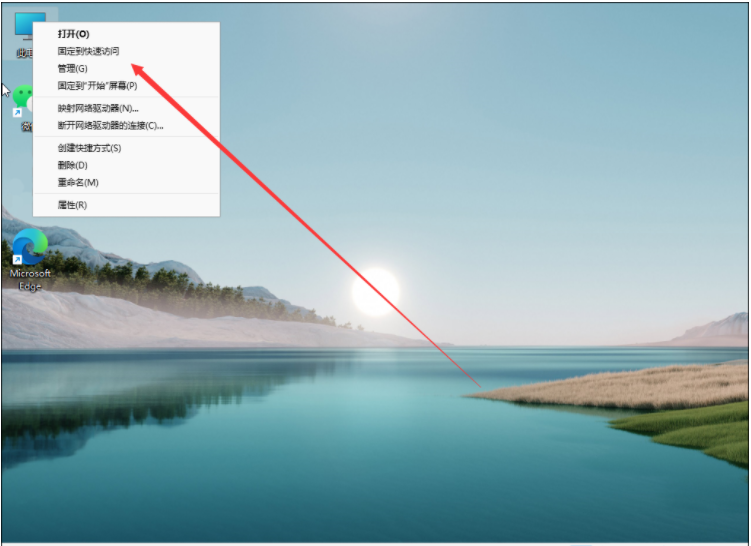
2、在打开的窗口中,点击左侧的"存储"选项下方的"磁盘管理"。
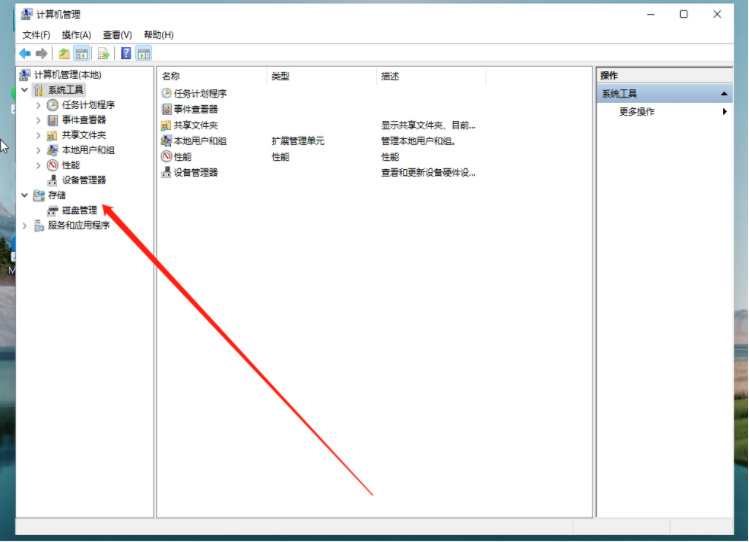
3、接着在右侧中选中需要分区的磁盘,右击选择"压缩卷"选项。
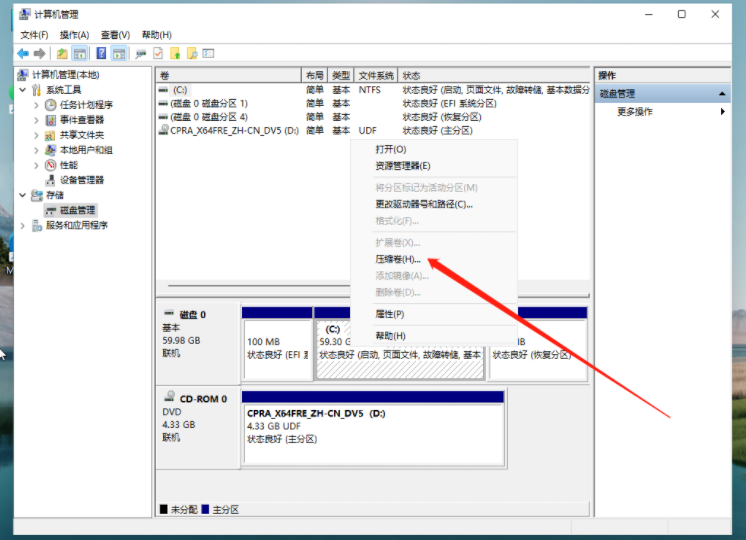
4、在窗口中能够看到压缩空间的数值,根据个人需求输入需要的压缩空间,点击下方的"压缩"按钮。
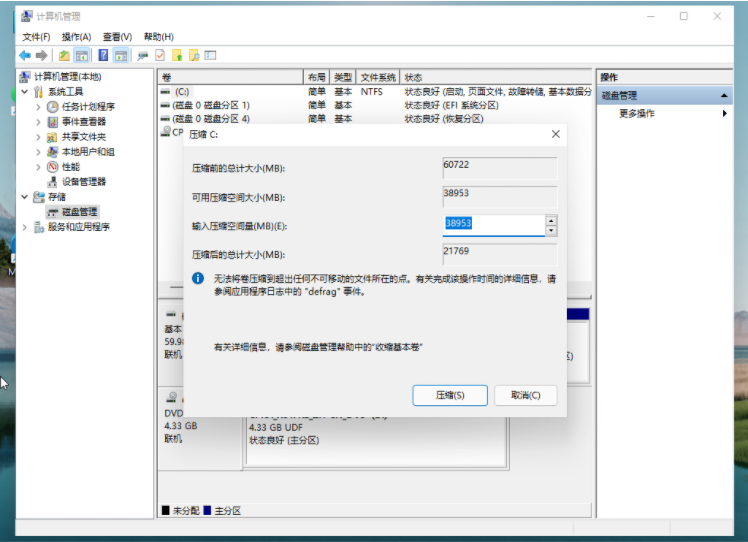
5、然后选中未分配的分区,右击选择"新建简单卷"选项。
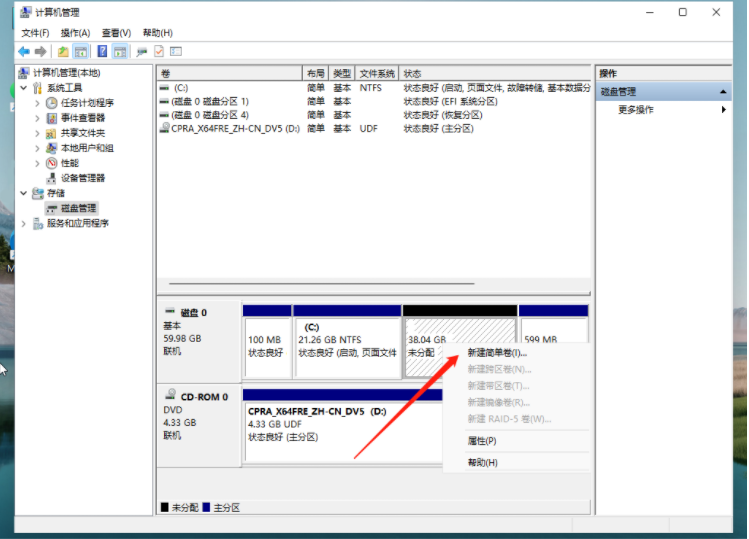
6、点击"下一页"。
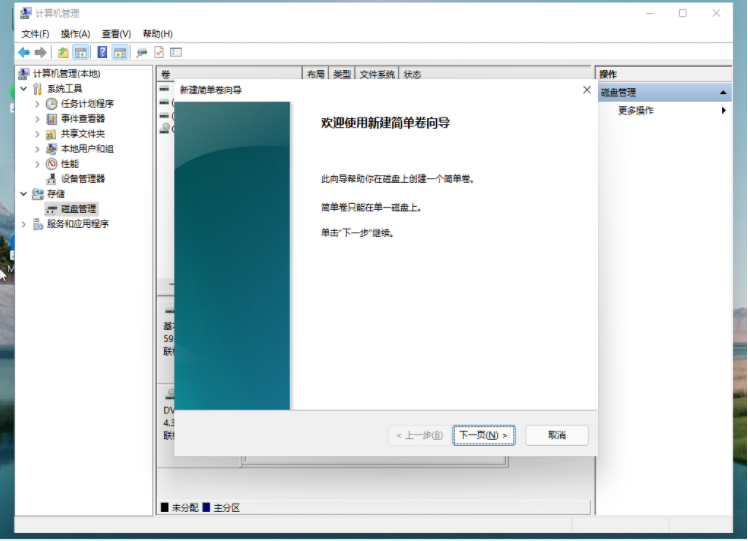
7、最后将新建的简单卷的"文件系统"改为"NTPS"即可。
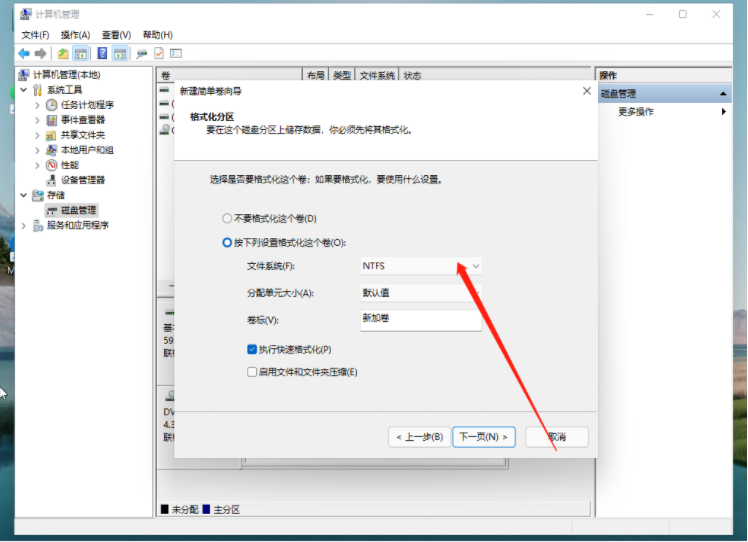
8、最后双击进入此电脑就可以在其中查看到刚刚新建的分区了。
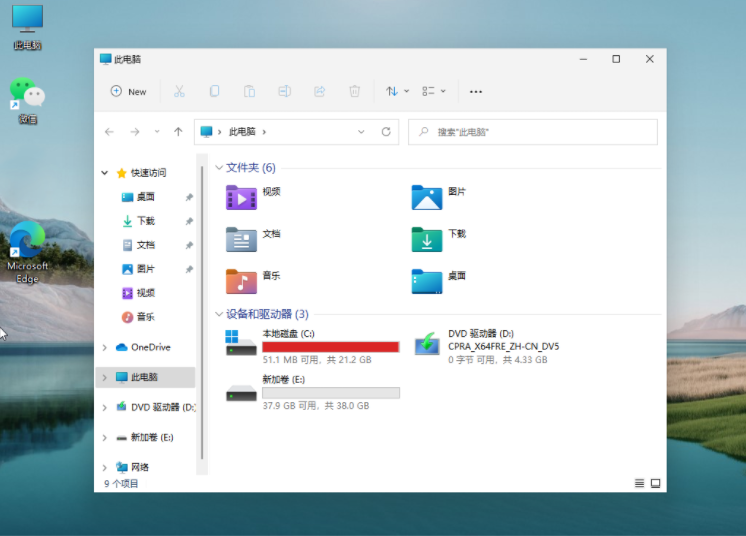
热门教程
- 1 win7 32位安装版
- 2 win7纯净版镜像64位
- 3 win7纯净版镜像32位
- 4 win7纯净版系统镜像iso
- 5 win7纯净版系统镜像32位
- 6 win7纯净版系统镜像64位
- 7 win7纯净版系统镜像
- 8 深度win7系统镜像
- 9 深度win7系统32位
- 10 深度win7系统64位


